用美图秀秀让你华丽变身圣诞雪花彩妆
一股寒流带来了刺骨的冬天,也即将带来华丽的圣诞节。为了迎合圣诞的节日气氛,何不提前为自己设计一张带有圣诞气息的图片呢!“美图秀秀”软件为你轻松搞定一切!
打开原图:

图1
变身后的效果:

图2
华丽的圣诞妆容加上带有圣诞味道的装饰,仿佛圣诞节已经来临了哦!不要怀疑这是PS的杰作,跟随我一起打开“美图秀秀”软件研究看看吧!
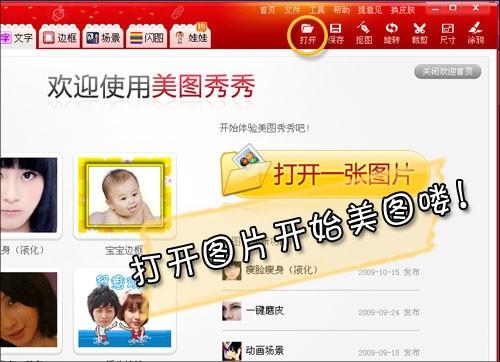
图3
今天所有的变妆都是在“美容”标签下完成的!可爱的MM有些小雀斑哦!所以要使用磨皮祛痘功能让皮肤看上去很平滑!

图4
再用美白皮肤功能,让MM的皮肤变得亮白起来!

图5
接着就是眼部的处理了,选择眼影、睫毛功能进行添加。
温馨提示:选择好素材后要调节透明度再正片叠底,会使图片更加自然。
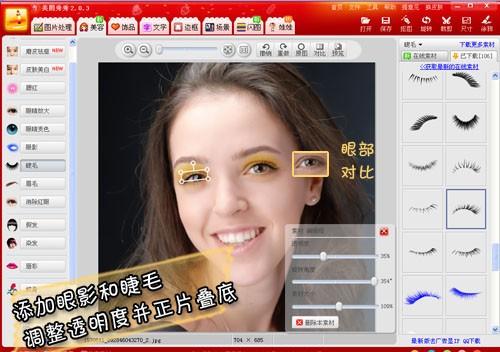
图6
在腮红功能里找到适合的素材给MM添加。
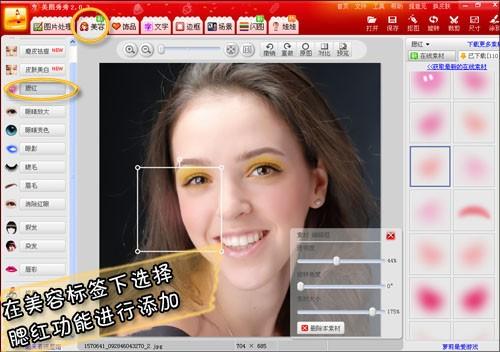
图8
最后在唇彩功能里,给MM涂抹上淡淡的红色。
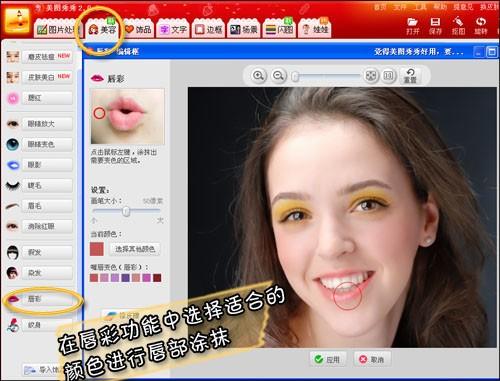
图8
为了迎合圣诞的气息,圣诞素材怎么可以缺少!在边框标签下选择撕边边框,这里有好多最新的圣诞边框任大家挑选!
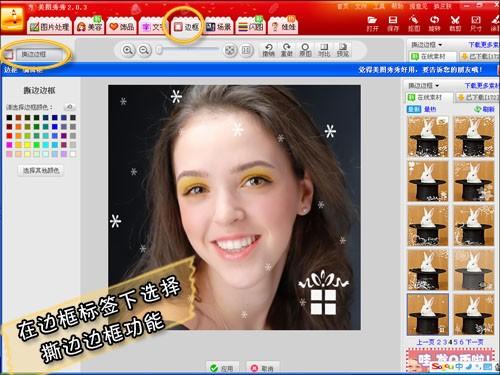
图9
选择好边框后,我们在到文字标签下在静态字体功能里写上MERRY CHRISYMAS
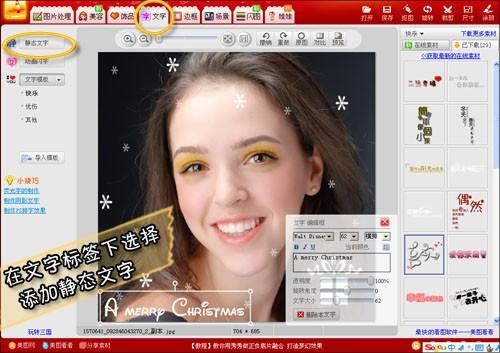
图10
大功告成了!来吧美图前后的照片拿来对比看看吧!

图11
你也想提前过上圣诞节吗?还不赶紧打开“美图秀秀”软件让自己在圣诞到来之际,华丽变身吧!
赞 (0)
